- Home ›
- Googleサイトの使い方 ›
- その他の設定
サイトのオーナーを変更する
Google サイトではサイトを作成したユーザーがオーナーとなりますが、編集者を追加したあとでオーナーを追加した編集者に変更することができます。ここでは Google サイトでサイトのオーナーを変更する手順について解説します。
(Last modified: )
目次
オーナーを変更する
サイトのオーナーを変更するには、あらかじめ新しいオーナーを編集者としてサイトに追加しておく必要があります。サイトに編集者を追加する方法については「編集者を追加する」を参照されてください。
それではサイトのオーナーを変更します。対象のサイトの編集画面を表示してください。
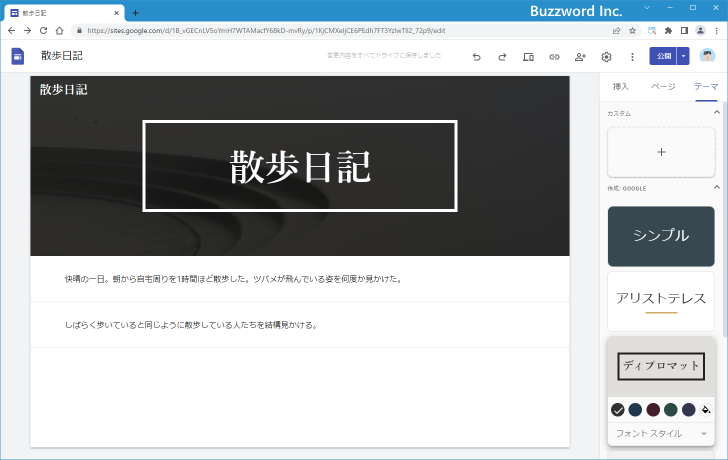
画面右上の次のアイコンをクリックしてください。
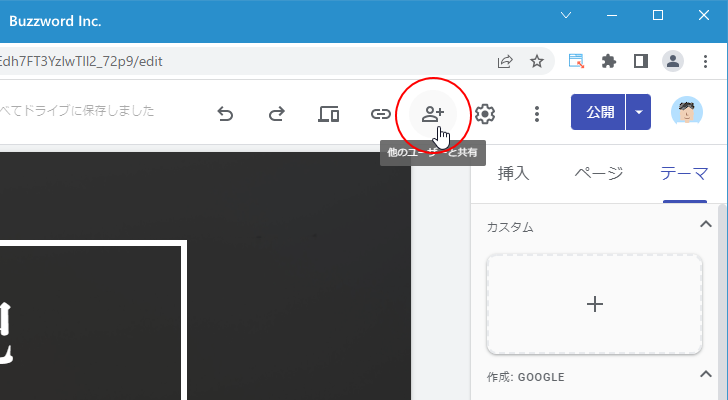
「ユーザーやグループと共有」ダイアログが表示されます。現在は自分がオーナーとなっています。
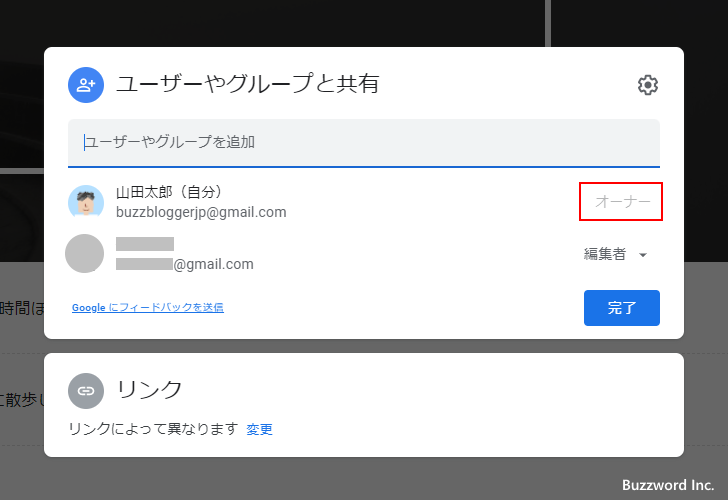
追加済みの編集者の中で新しいオーナーになるユーザーの右側に表示されている下矢印をクリックしてください。
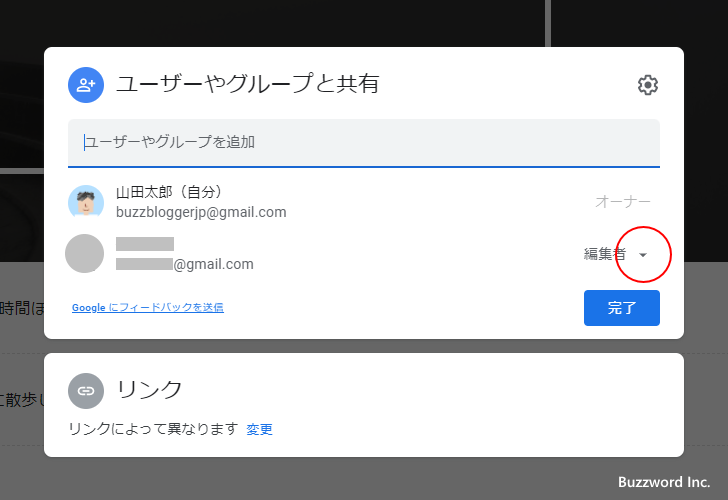
表示されたメニューの中の「オーナー権限の譲渡」をクリックして下さい。
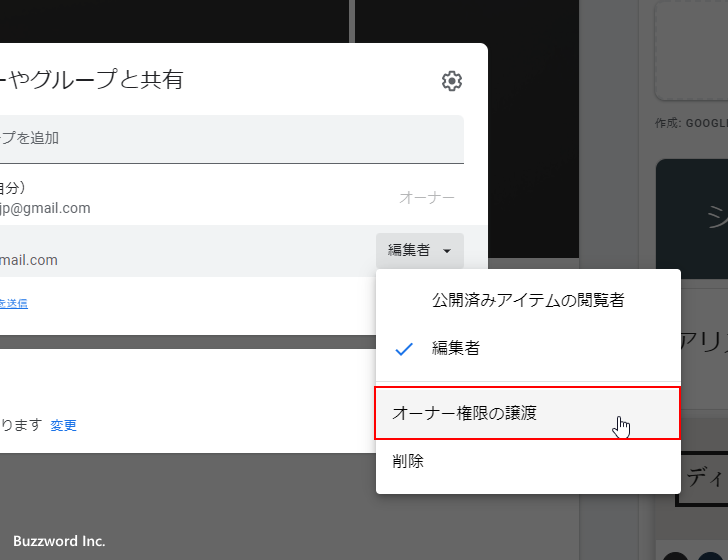
オーナーの変更は、新しいオーナーが承認をする必要があります。オーナー変更の依頼をしてよければ「招待メールを送信」をクリックしてください。
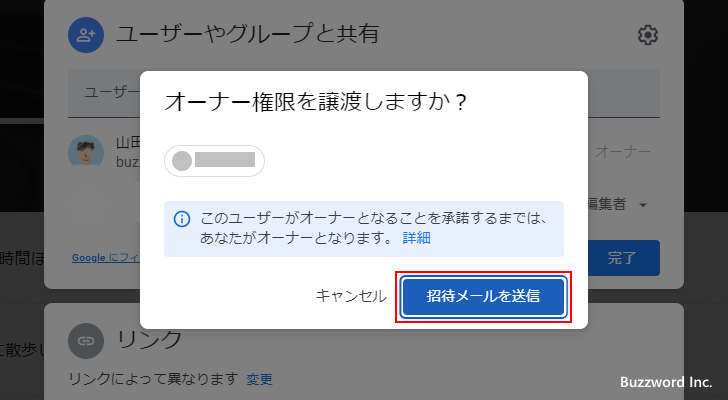
「オーナー権限の承認を保留中」と表示されます。
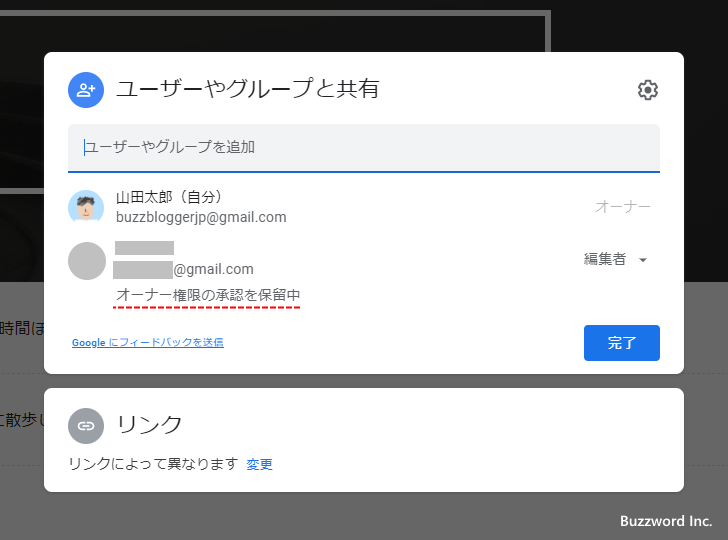
新しいオーナーのメールアドレス宛に次のようなメールが届きます。オーナーになることを承認する場合は「承認」をクリックしてください。
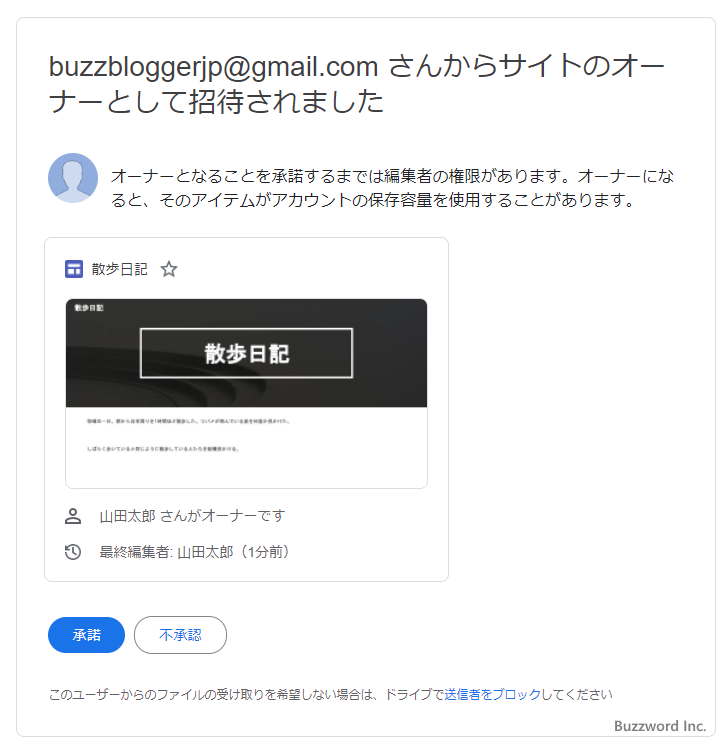
対象のサイトのオーナーが変更されました。
元のオーナーのアカウントでログインした Google サイトで、対象のサイトの「ユーザーやグループと共有」ダイアログを改めて表示してみると、新しくオーナーとなったユーザーに「オーナー」と表示されており、元のオーナーである自分のところには「編集者」と表示されていることが確認できます。
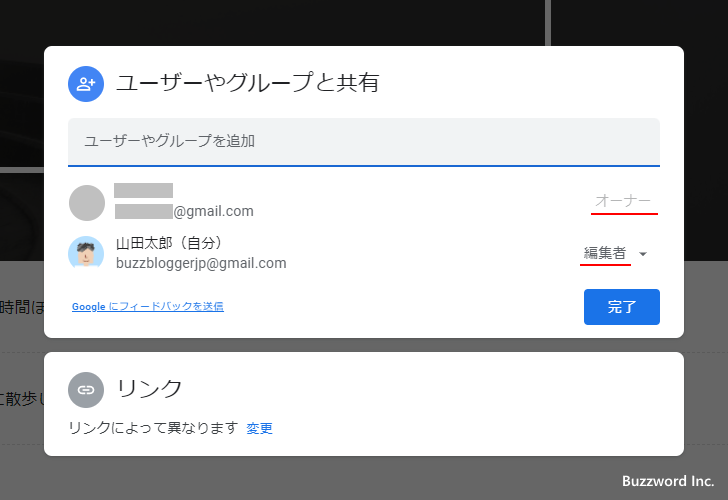
なおオーナーを変更できるのはオーナーだけなので、一度オーナーから編集者に変わった場合は自分ではオーナーに戻ることはできません。新しいオーナーにオーナー変更の手続きを行ってもらう必要があります。
-- --
Google サイトでサイトのオーナーを変更する手順について解説しました。
( Written by Tatsuo Ikura )

著者 / TATSUO IKURA
これから IT 関連の知識を学ばれる方を対象に、色々な言語でのプログラミング方法や関連する技術、開発環境構築などに関する解説サイトを運営しています。